Bedriftssiden inneholder informasjon om bedrifter. Det er mange måter å åpne opp en bedriftsside, men det enkleste er å søke øverst i høyre etter enten et organisasjonsnummer eller bedriftsnavn. Du kan også søke på historiske navn.
Bedriftssiden er delt inn i ulike faner. Informasjon, hendelser, eierskap og regnskap. For de som har tilgang til PEP og sanksjon screening modulen vil den også vises her.
¶ Fane 1: Informasjon
Her får du både dyp og generell informasjon om bedriften. Du får også se et utdrag av regnskap og eierskap her, men hvis du vil grave dypere burde du undersøke de respektive fanene.
¶ Generell informasjon
Øverst til venstre ser du generell informasjon om bedriften. Men også informasjon om aksjekapital, revisor, kontaktinformasjon og daglig leder. Det er også en lenke her rett inn til brønnøysundregisteret.
¶ Sannsynlighet for konkurs
Enin sin risiko score forteller deg hvor sannsynlig det er at et selskap går konkurs. De er delt inn i fem nivåer: veldig lav, lav, medium, høy og veldig høy.
¶ Uttrekk fra regnskapstall
Her ser du et lite uttrekk fra regnskapstallene. For å se de fulle regnskapstallene kan du åpne "Regnskap" fanen.
¶ Bedriftsflagg
Bedriftsflagg inneholder viktig informasjon om bedriften. Flaggene kan være positive, men mange forteller noe negativt, eller gir tegn til noe negativt om bedriften. Noen av flaggene kan du trykke deg videre inn på for å se mer informasjon til den originale hendelsen.
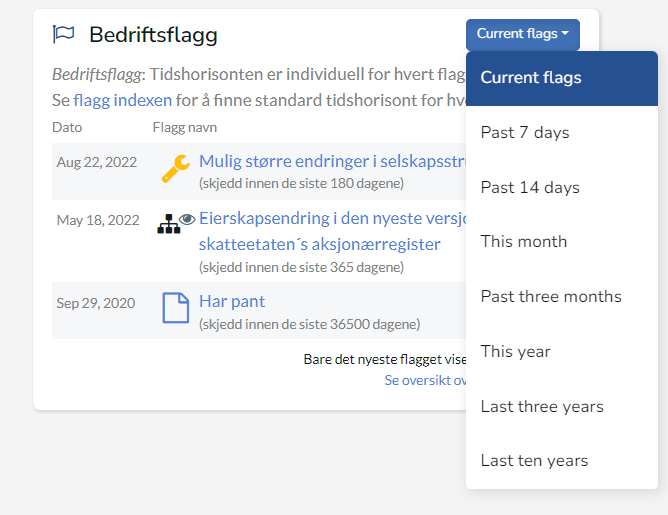
Bedriftsflagg varer i et gitt tidsintervall etter hvilket flagg du ser på, f.eks. flagget "Nylig hendelse med høy risiko" vises i 120 dager etter hendelsen oppstod.
-
Noen flagg går ut på dato senere, noen tidligere og noen går aldri ut på dato. Du kan se informasjon om dette på denne siden https://app.enin.ai/company/flags.
-
Du kan om ønskelig sette din egen tidshorisont, du gjør dette ved å trykke på "Current flag". Da kan du velge alt fra 7 dager til 10 år.
¶ Antall ansatte
Vi gir deg oversikt over antall ansatte i en bedrift over tid.
¶ Eiere eller aksjeeiere
Her kan du se eierne av bedriften. Du kan enten se på de direkte, indirekte, ultimate eller reelle rettighetshaverne.
Hvis bedriften eller personen som listes opp har et flagg vil de bli listet opp også.
Du har også noen valg under hvor du kan velge å se eierskapet oppgitt per aksjeklasse, og å vise antall aksjer, i stedet for prosent.
Du kan også gå bakover i tid ved å velge et annet år.
Du kan også velge å kun se aksjer med stemmerett.
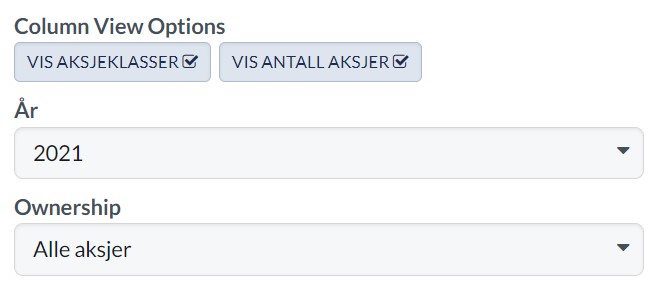
¶ Ultimate og indirekte eiere
Indirekte eiere gir deg oversikt over absolutt alle bedrifter og/eller personer som har en form for eierskap, enten direkte eller via en eller flere bedrifter.
Ultimate eiere viser deg de øverste eierne, men hopper over alle mellomnivå.
For å ta et eksempel kan vi se på Enin. Paul eier en del av Enin AS via Hiawata AS. Da vil Paul bli listet opp som ultimat eier.
Hvis vi derimot ser på de indirekte eierne, vil både Paul I Huse og Hiawata AS bli listet opp.
¶ Reelle rettighetshavere
Enin regner ut reelle rettighetshavere basert på aksjetype og eierskap oppover, hvor vi ser på de som eier 25% eller mer.
¶ Grave dypere
For å grave dypere inn i eierskapet til en bedrift kan du velge "Eierskap" fanen øverst på siden og du vil se eierskapskartet som kan brukes for å lete oppover og nedover i et eierskapshierarki på en mer visuell måte.
¶ Signatur og prokura
Her listes det opp signatur og prokura for bedriften
¶ Nåværende og historiske roller
Du får først en boks hvor du kan se de nåværende rollene, med lenke inn til person siden. Hvis det er et flagg på personen, vil det vises i gult.
¶ Betalingsanmerkninger (tilleggspakke)
Hvis du har tilleggspakken betalingsanmerkninger vil du kunne slå på betalingsanmerkninger for bedriften du er på. Du må aktivt slå den på for å bekrefte at dette er en kunde eller potensiell kunde som du har konsesjon for å sjekke betalingsanmerkning på.
Du kan også legge flere bedrifter i en overvåkningsliste og skru på betalingsanmerkninger for hele overvåkningslisten.
¶ Fusjoner og fisjoner
Her har vi samlet kunngjøringer om fusjoner og fisjoner. Vi har videre lenket til den relevante bedriften og gir en linke til den originale kunngjøringen.
Det blå ikonet illustrere om bedriften har blitt splittet opp (fisjon), eller om flere har slått seg sammen(fusjon).
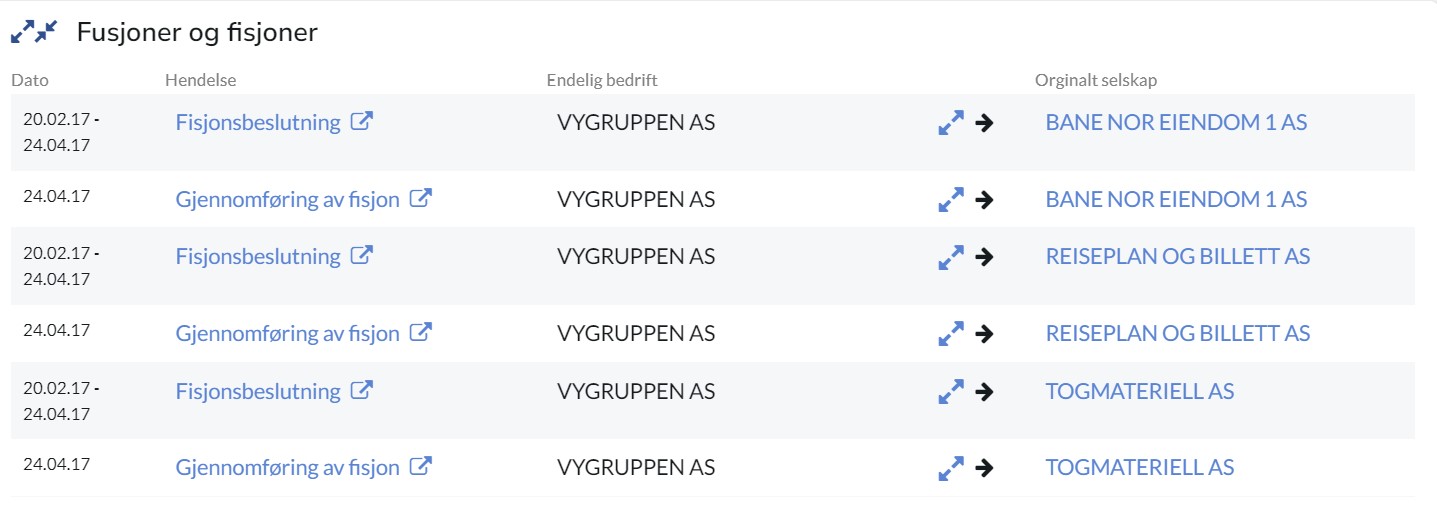
¶ Panteoversikt
Hvis bedriften har pant vises det informasjon om pant fra panteregisteret. Du får også en graf presentert som viser hvor mye hver kreditor har i pant for den valgte pantetypen.
¶ Rapporter
¶ Foretaksrapport
Den første er foretaksrapport, som inneholder alt du trenger av informasjon, med tidsstempel og navn på den som laster ned rapporten.
Foretaksrapporten inneholder
- Generell informasjon
- Risiko for konkurs
- Antall ansatte over tid
- Utdrag fra regnskapstall
- Informasjon om revisoranmerkninger
- Signatur og prokura
- Bedriftsflagg
- Nåværende og historiske roller
- Eiere, med eiernes flagg og eierskapsprosent
- Eierskap selskapet har, med deres flagg og prosenten nåværende selskapet eier.
- Reelle rettighetshavere med deres prosent og eventuelle flagg.
 Eksempel på fremsiden til Enin sin foretaks rapport.
Eksempel på fremsiden til Enin sin foretaks rapport.
¶ Benchmark analyse
Benchmark analyse lar deg sammenligne bedrifter mot andre. Du kan velge å sammenligne deg med bedrifter vi foreslår, eller du kan velge selv hvem du vil gjøre benchmark mot.
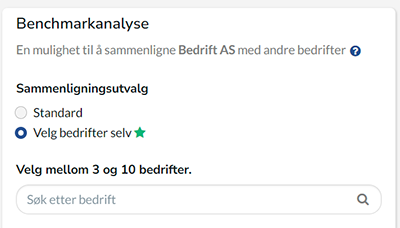
Benchmark analyse
- Bransjedynamikk og fremtidsutsikter
Konkurransesituasjon
- Konsolideringer
- Investeringsmønster
- Utvikling av risiko og konkurser
- Konkursrate per lokasjon
- Forventet omsetningsvekst
- Bransjevekst geografisk
- Gruppesammenlikning
Profitt og tap
- Balanseregnskap
- Arbeidskapital
- Atferd og styringsdynamikk
Omsetning per ansatte
- Historikk over styremedlemmer
- Eierskap
¶ Offentlige rapporter og attester
Du kan laste ned rapporter og attester fra Brønnøysund direkte fra Enin. Trykk "bestill firmaattest" for å laste den ned, eller velg "Vis flere rapporttyper" for å se andre rapporter du kan laste ned.
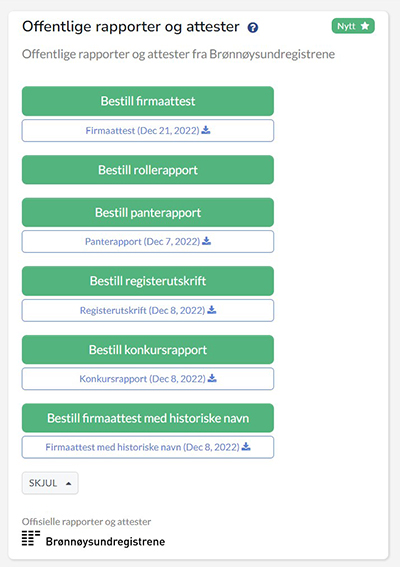
¶ Fane 2: Hendelser
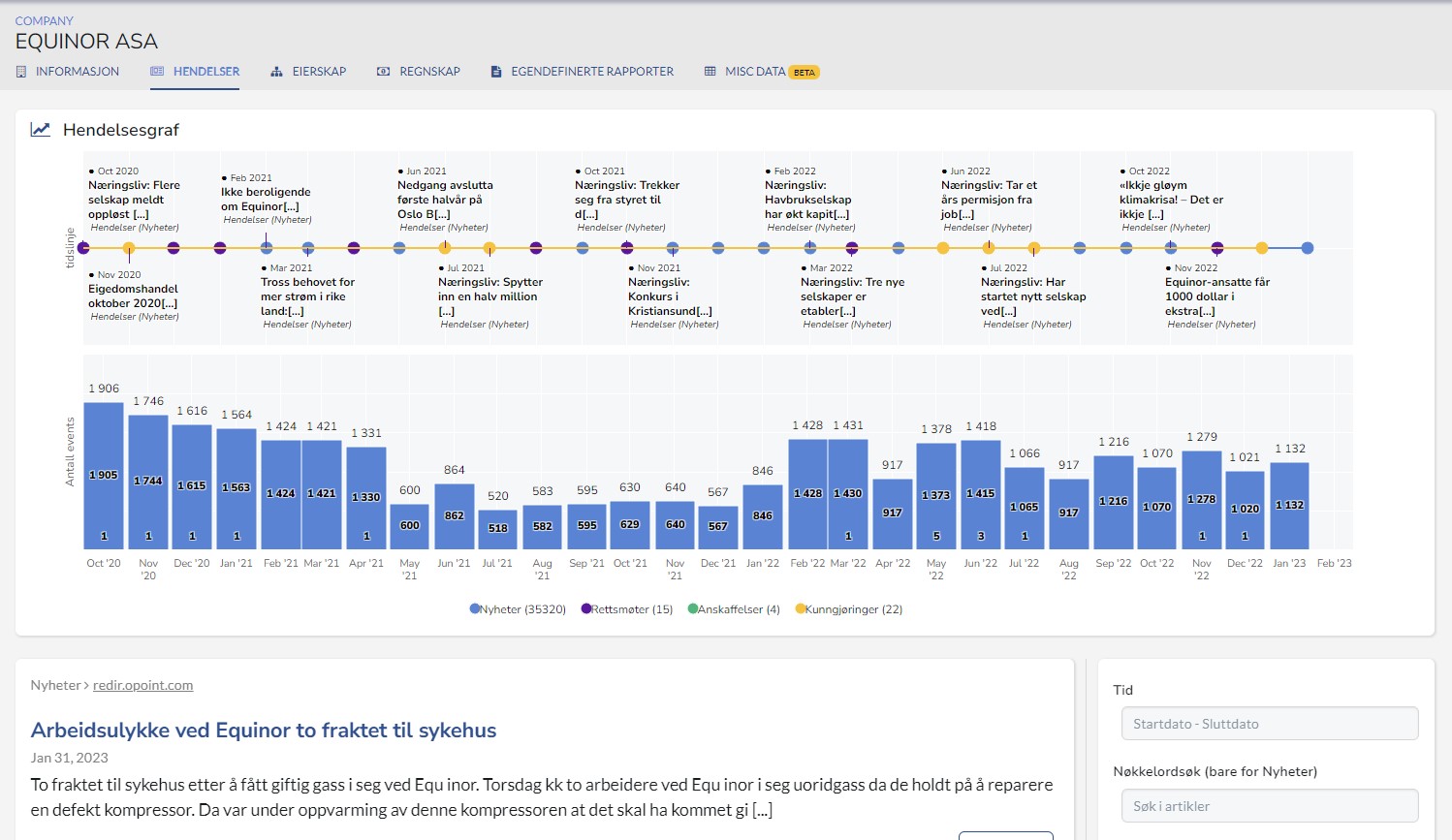
Vi har samlet nyheter, diverse kunngjøringer, avtaler om rettsmøter i denne fanen. Grafen øverst viser både antall hendelser per tid, og en tidslinje bortover. Da vi ser på Equinor er den veldig full.
På høyre siden finner du ulike filtreringsmuligheter.
¶ Tid
Du kan velge å se på hendelser i en gitt tidsperiode, dette kan være kjekt hvis du leter etter noe spesifikt og ikke ønsker å scrolle bakover i tid.
¶ Nøkkelordssøk
Nøkkelordsøk kan brukes for å finne diverse nyheter hvor både bedriften og det gitte nøkkelordet står sammen.
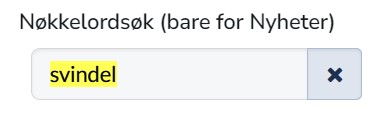
¶ Datakilder
Du kan velge å filtrere på datakilder, eller kategorier av data.
- Kompensasjonsordningen
- Hvis bedriften får kompensasjon fra kompensasjonsordningen for næringslivet som ble iverksatt etter koronapandemien.
- Eierskapsendringer
- Her er større eller mindre endringer i eierskap ekstrahert ut fra aksjonærregisteret.
- Anskaffelser
- Anskaffelser kommer fra doffin.no Og kan være at bedriften utlyser eller vinner en kontrakt.
- Rettsmøter
- Rettsmøter kommer fra domstol.no, det kan være hendelser både når bedriften blir saksøkt, og når bedriften saksøker.
- Nyheter (tilleggspakke)
- Enin har både papir og nettbaserte nyheter for de som har denne modulen tilgjengelig.
- Kunngjøringer
- Kunngjøringer fra Brønnøysundregisteret
- Pant
- Endring i pant kommer her, og er hentet fra panteregisteret.
- Betalingsanmerkninger (tilleggspakke)
- Hvis en bedrift får, eller det har skjedd en endring på en betalingsanmerkning vil det komme en kunngjøring på dette.
- Vær oppmerksom på: Betalingsanmerkninger må aktiveres for bedriften, eller bedriften må være i en overvåkningsliste som har betalingsanmerkninger aktivert.
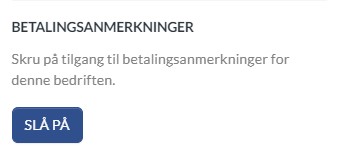
- Enin risiko score:
- Hvis risiko score på bedriften går fra en kategori til en annen vil det komme en hendelse her om endring av risiko score.
¶ Relevanse og klassifisering
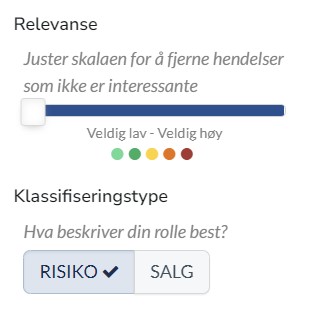
De fleste hendelser har fått en "relevanse-rating", hvor de kan være alt fra veldig lite relevant til veldig høyst relevant.
Det er en rating for salg og en for risiko. Noen ganger er hendelsen like interessant for både salg og risiko.
Du kan velge her å filtrere bort hendelser som er mindre relevante. Og under velge hvilken klassifiseringstype du ønsker å bruke, relevant for risk eller salg.
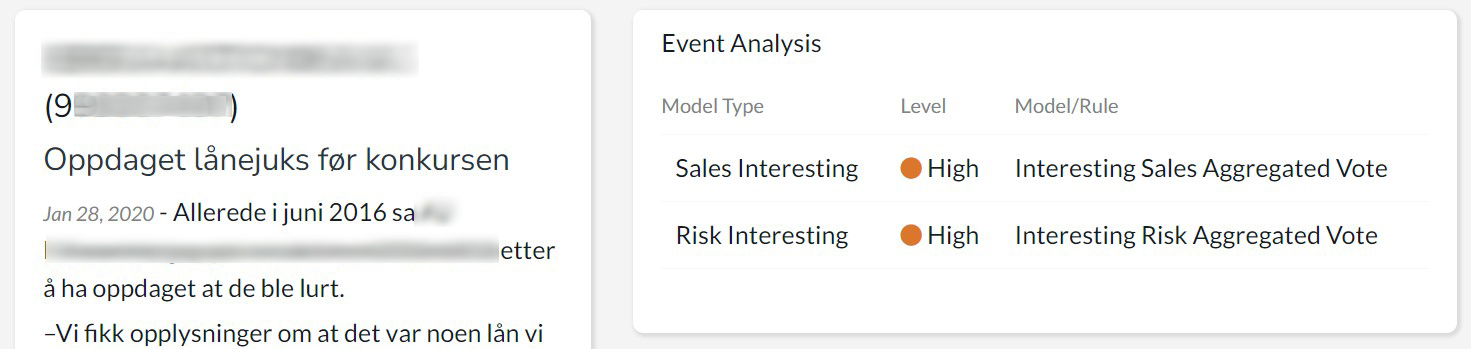 Eksempel på hendelse med høy risiko og salgs relevanse.
Eksempel på hendelse med høy risiko og salgs relevanse.
¶ Fane 3: Eierskap
Under fanen "eierskap" får du et interaktivt eierskapskart. Det første du vil se her er konsernet bedriften tilhører, hvis den tilhører et konsern.
Utforsk videre her ved å trykke på plussene over eller under bedriften.
¶ Navigering
- Hent eiere eller eierskap: Klikk på "+" knappen for flere bedrifter. "+"-knappen blir grå når det ikke er flere bedrifter igjen å vise.
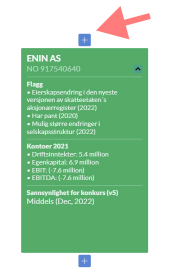
- Zoom inn og ut Du kan trykke på pluss eller minus øverst i høyre for å zoome ut og inn, eller hold inn CTRL og scroll ut og inn med musehjulet eller trackpaden..
- Trykk på ekspanderings-knappen for å få alle boksene synlig.
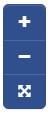
- Beveg deg rundt: Trykk og hold nede musepekeren på det hvite området (ikke på boksene) og dra for å bevege deg rundt.
- Se mer informasjon: Dobbeltklikk på en av boksene
- Velg flere aksjonærer: Hold "Shift" og klikk på boksene, de får en blå bord rundt når de er markert.
- Fjern aksjonærer: Trykk "Delete" eller "Tilbaketast" på keyboardet etter en eller flere bedrifter er valgt
- Du må laste nettsiden igjen for å komme tilbake
- Gå tilbake til start: Last inn nettsiden på nytt (du kan også trykke F5) for å gå tilbake til start.
¶ Eksportere eierskapskartet
Du kan eksportere eierskapskartet ved å trykke på "Eksporter" nederst på høyresiden. Du vil få transparent PNG (uten hvit bakgrunn) som enkelt kan brukes i power points eller lignende.
Du kan velge å skjule knappene, ekstra info og prosenter før du eksporterer hvis du ønsker dette, under "Skjul data".
¶ Visualisering
På høyresiden får du ulike valg for å endre visualiseringen av kartet.
Hvis det er veldig mange bedrifter kan det hjelpe å sette Lenkestil til å bruke rette linjer og øke den vertikal og horisontale avstanden mellom boksene.
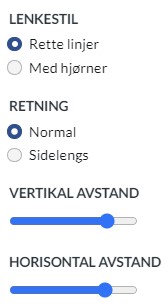
Boksstørrelse: Her kan du velge å skalere boksene basert på regnskapstall, f.eks. EBITDA. Dette kan være hjelpsomt å kombinere med fargelegging.
Farger: Du kan velge mellom standard farger, hvor det er skille på bedrift, person og annet, eller basere fargene på risiko.
Lenkestil: Rette linjer er den standard metoden vi bruker for å visualisere eierskap, og passer fint til konserner, men etter hvert som man henter mer komplekse eierskapsstrukturer kan det være hjelpsomt å bruke "rette linjer".
Retning: Hvis det er veldig mange søsken og veldig "bredt" kan det være fint å bruke sidelengs retning for å enklere se alle bedriftene.
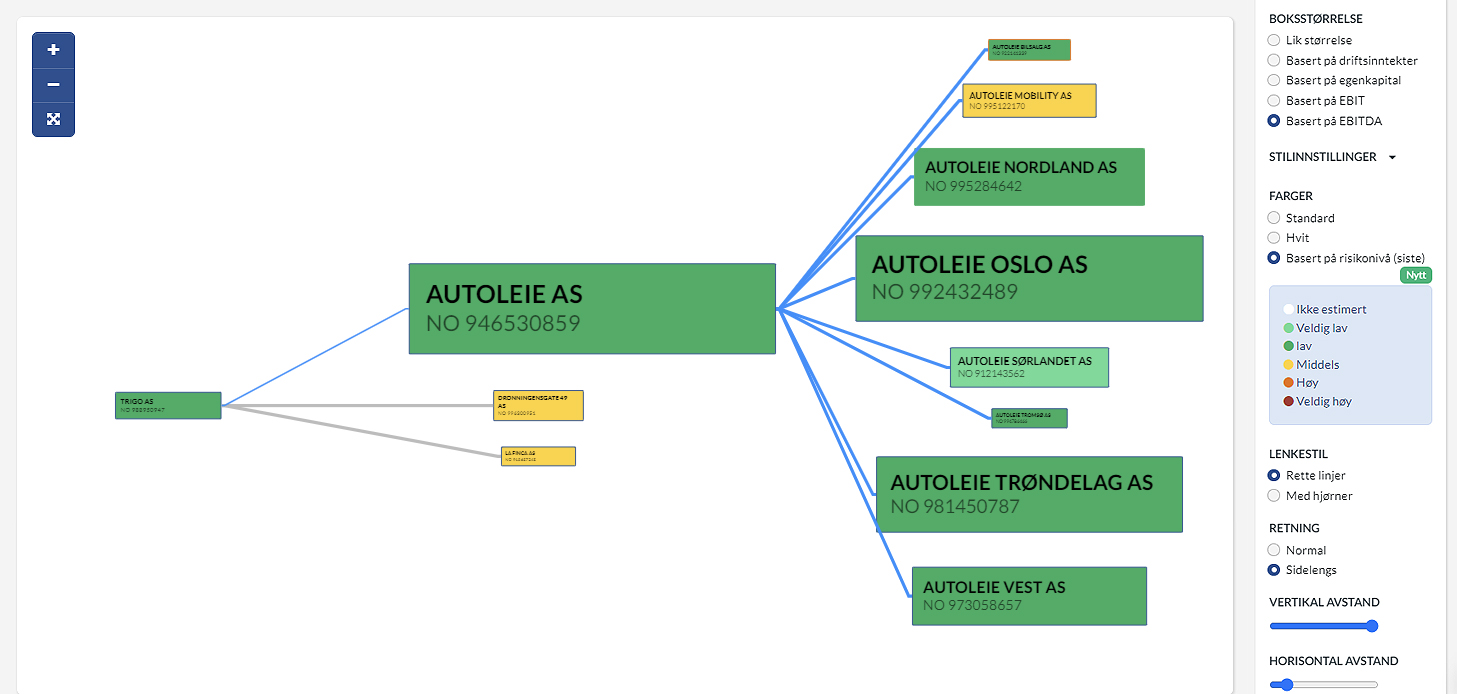 Her har vi valgt å fargelegge bedriftene basert på risiko, størrelsen på boksene satt til å bruke på EBITDA, vi har satt på rette linjer på lenkestil, og satt retningen til sidelengs. Vi har også valgt å skjule knapper, ekstra info og prosenter.
Her har vi valgt å fargelegge bedriftene basert på risiko, størrelsen på boksene satt til å bruke på EBITDA, vi har satt på rette linjer på lenkestil, og satt retningen til sidelengs. Vi har også valgt å skjule knapper, ekstra info og prosenter.
¶ Fane 4: Regnskap
Her ser du regnskapstall inndelt i resultatregnskap, balanseregnskap og nøkkeltall.
Du kan velge å få tall oppgitt i tusener, hele nummer eller millioner.
Vi viser 4 år av gangen, ønsker du å gå bak i tid trykker du på pil til høyre.

Du kan trykke på de fleste regnskapstall for å åpne en graf og se utviklingen over tid.
Hvis bedriften er en del av et konsern er det en egen fane for å se regnskapstall for konsernet.
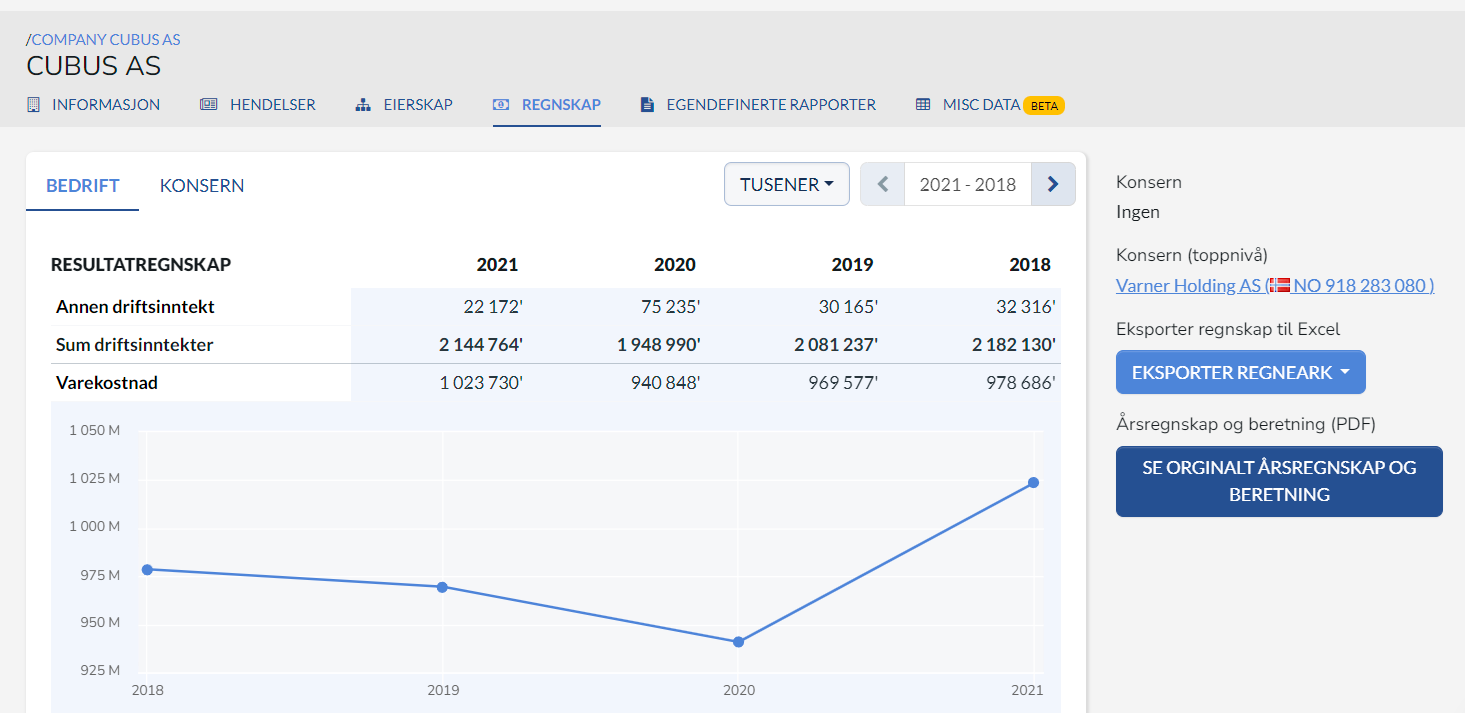
Eksporter regneark: Denne knappen lar deg eksportere regnskapet til excel eller csv.
Årsregnskap og beretning: Denne sender deg til en side hvor du kan bestille og laste ned originalregnskap.